Što je novo u Windows 10 Update verziji 1809 (listopad 2018.)
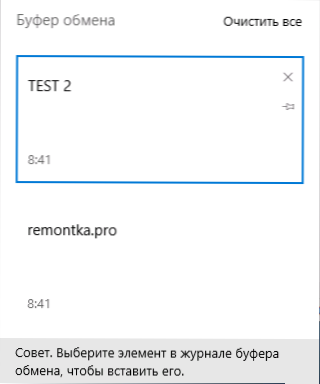
- 2364
- 556
- Jacob Kassulke
Microsoft je izvijestio da će sljedeće ažuriranje Windows 10 verzije 1809 početi unositi korisnike počevši od uređaja koji počinju 2. listopada 2018. Već na mreži možete pronaći načine za nadogradnju, ali ne bih preporučio žurbu: Na primjer, ovog proljeća ažuriranje je odgođeno i sljedeća skupština je objavljena umjesto onog za koju se očekivalo da će biti konačni.
U ovom pregledu - o glavnim inovacijama sustava Windows 10 1809, od kojih se neki mogu pokazati korisnicima, a neki su beznačajni ili više kozmetičkih prirode. Ažuriraj: Što je novo u Windows 10. svibnja 2020. Ažuriranje.
Na opremu
U ažuriranju su se pojavile nove mogućnosti za rad s Buffer Exchangeom, naime, mogućnost rada s nekoliko objekata u međuspremnik za razmjenu, čišćenje međuspremnika za razmjenu, kao i njezinu sinkronizaciju između nekoliko uređaja s jednim Microsoftovim računovodstvenim zapisom.
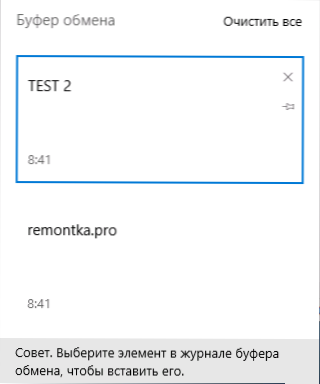
Prema zadanim postavkama, funkcija je onemogućena, možete je uključiti u parametrima - sustav - Buffer za razmjenu. Kad uključite časopis za razmjenu razmjene, dobit ćete priliku raditi s nekoliko objekata u bufferskom međuspremniku (prozor se zove Win+V tipke), a kada koristite Microsoftov račun, možete omogućiti sinkronizaciju Objekti u međuspremniku razmjene.
Stvaranje snimki zaslona
Ažuriranje sustava Windows 10 predstavlja novi način stvaranja snimki zaslona zaslona ili pojedinačnih područja zaslona - "Fragment zaslona", koji će uskoro zamijeniti aplikaciju "škare". Osim stvaranja slika zaslona, njihovo jednostavno uređivanje također je dostupno prije spremanja.
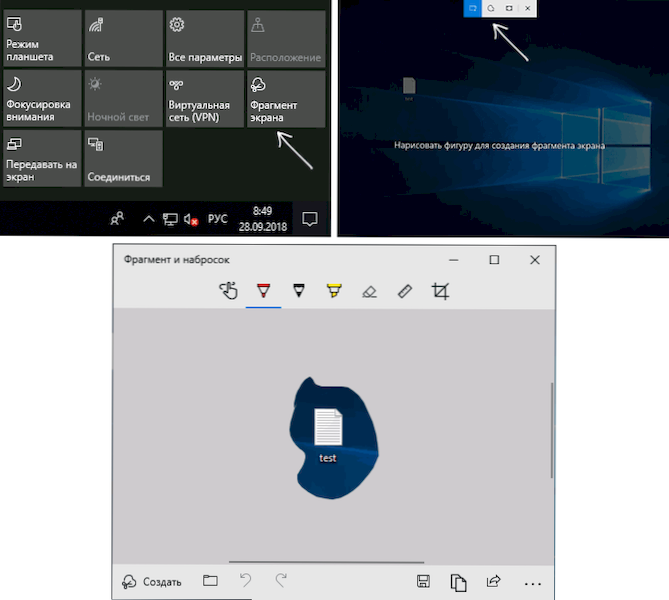
Na ključevima možete lansirati "fragment zaslona" Win+Shift+S, kao i korištenje točke u polju obavijesti ili iz izbornika Start (stavka "Fragment i skica"). Po želji možete uključiti tipku zaslona za ispis, za to, uključite odgovarajuću točku u parametrima - posebne mogućnosti - tipkovnicu. Ostale metode, vidi. Kako stvoriti snimku zaslona Windows 10.
Promjena veličine teksta Windows 10
Donedavno bi Windows 10 mogao ili promijeniti veličinu svih elemenata (skala) ili koristiti treće -partnere za promjenu fonta (vidi. Kako promijeniti veličinu teksta Windows 10). Sada je postalo lakše.
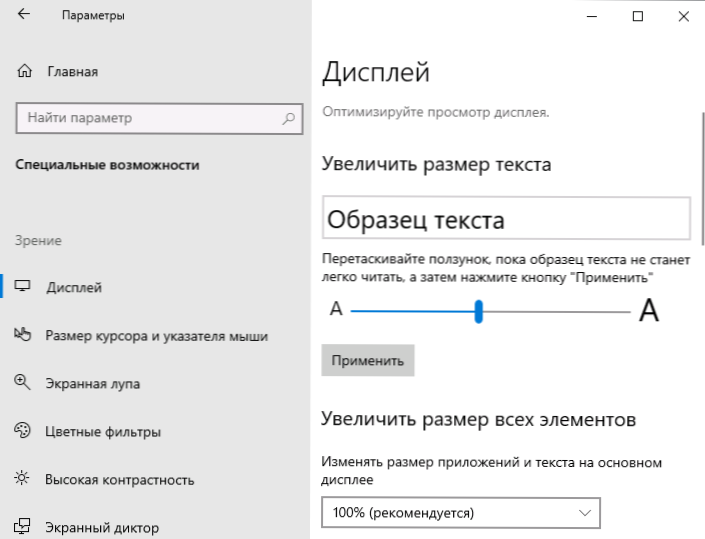
Dovoljno je unijeti parametre u Windows 10 1809 - Posebne mogućnosti - prikaz i zasebno konfiguriranje veličine teksta u programima.
Potražite zadatke
Izgled zadataka Windows 10 je ažuriran i pojavile su se neke dodatne značajke, poput kartica za različite vrste elemenata, kao i brze radnje za razne aplikacije.
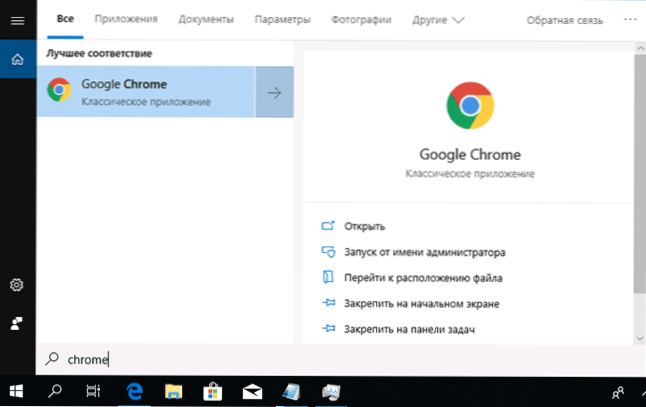
Na primjer, program možete odmah pokrenuti u ime administratora ili brzo pozvati pojedinačne radnje za prijavu.
Ostale inovacije
Zaključno - neke manje primjetne ažuriranja u novoj verziji sustava Windows 10:
- Senzorna tipkovnica počela je održavati uvođenje tipa SwiftKey, uključujući i za ruski jezik (kada se riječ stekla bez odvajanja prsta od tipkovnice, s moždanim udarom možete biti i miš).
- Nova aplikacija "Vaš telefon" koja vam omogućuje povezivanje Android telefona i Windows 10, slanje SMS -a i gledajte fotografije na telefonu s računala.
- Postojala je mogućnost instaliranja fontova za korisnike koji nisu administrator u sustavu.
- Pojava igračke ploče koju je pokrenuo Win+G ključevi ažurirani su.
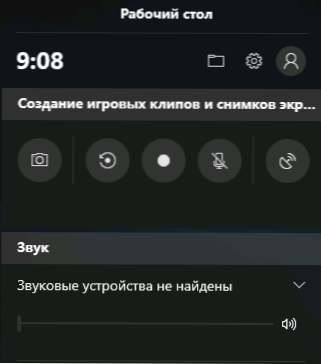
- Sada možete dati imena mapama s pločicama u izborniku Start (podsjećam vas: možete stvoriti mape povlačenjem jedne pločice na drugu).
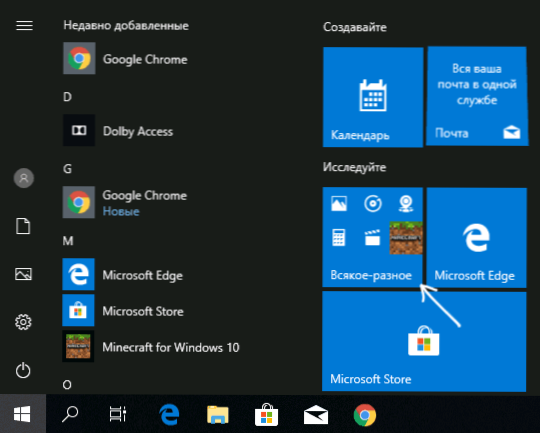
- Ažurirana je standardna aplikacija za prijenos (postalo je moguće promijeniti ljestvicu bez promjene linije fonta, status).
- Pojavila se tamna tema dirigenta, uključuje se kada u parametre - Personalizacija - boju uključite tamnu temu - Personalizacija - boja. Cm. Također: kako omogućiti tamnu tematsku riječ, Excel, PowerPoint.
- Dodano 157 novih simbola emojija.
- U otpremi zadataka postojali su stupci koji su prikazali potrošnju energije aplikacija. Ostale mogućnosti, vidi. Zadaci Windows 10.
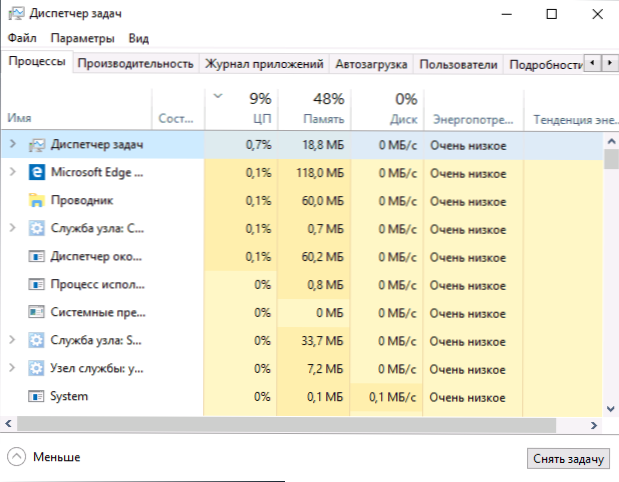
- Ako imate Windows podsustav za Linux, onda Shift + desnom tipkom miša U mapi u vodiču možete pokrenuti linux školjku u ovoj mapi.
- Za podržane Bluetooth uređaje, zaslon naboja baterije u parametrima - uređaj - Bluetooth i drugi uređaji.
- Da biste uključili način kioska, odgovarajuća se točka pojavila u parametrima računa (obitelj i drugi korisnici - Konfigurirajte kiosk). O načinu kioska: Kako omogućiti način rada Windows 10 kiosk.
- Kada koristite funkciju "Project na ovom računalu", pojavila se ploča koja vam omogućuje isključivanje emitiranja, kao i odabir načina emitiranja kako biste poboljšali kvalitetu ili brzinu.
Čini se da je spomenuo sve na što je vrijedno obratiti pažnju, iako ovo nije potpuni popis inovacija: male promjene u gotovo svim parametrima parametara, nekim sistemskim aplikacijama, u Microsoft Edgeu (iz zanimljivog, naprednog rada s PDF -om, Treći čitatelj, možda, možda konačno nije potreban) i braniča Windows.
Ako sam po vašem mišljenju propustio nešto važno i u potražnji, bit ću zahvalan ako ga podijelite u komentarima. I za sada ću početi polako ažurirati upute kako bih ih doveo u skladu s novo promijenjenim Windows 10.
- « Došlo je do pogreške čitanja diska - kako to popraviti
- Plavi zaslon hpqkbfiltr.Sys nakon ažuriranja na Windows 10 1809 »

